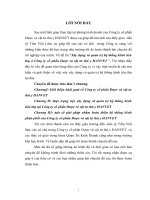Cài đặt và quản trị hệ thống mail nội bộ
Bạn đang xem bản rút gọn của tài liệu. Xem và tải ngay bản đầy đủ của tài liệu tại đây (1.62 MB, 38 trang )
Báo cáo thực tập tốt nghiệp
Cài đặt và quản trị hệ thống mail nội bộ
Mục lục
Mục lục...........................................................................................................1
Lời mở đầu.....................................................................................................2
Chương 1: Tổng quan về cơ sở thực tập.....................................................3
1. Giới thiệu chung về công ty viễn thông Nghệ An, thành lập và phát
triển.............................................................................................................3
2. Chức năng nhiệm vụ...........................................................................3
3. Các dịch vụ viễn thông hiện đang cung cấp.....................................4
4. Các phòng ban trực thuộc..................................................................4
Chương 2: Giới thiệu về E-mail...................................................................5
1. Email là gì?..........................................................................................5
2. Lợi ích của email.................................................................................5
3. Địa chỉ e-mail.......................................................................................6
4. Phần mềm thư điện tử (email software)............................................6
5. Kiến trúc và hoạt động của hệ thống thư điện tử............................7
Đường đi của thư:...........................................................................7
Gửi, nhận và chuyển thư:...............................................................7
Giới thiệu về giao thức SMTP:.......................................................7
Giới thiệu về giao thức POP và IMAP...........................................8
Chương 3: Quản trị hệ thống mail nội bộ.................................................22
1. Tạo tài khoản Mail............................................................................22
2. Sử dụng E-mail của Exchange server với Web Mail.....................26
Tạo một Mail mới:.........................................................................27
Gửi mail theo nhóm.......................................................................28
Gửi mail theo 1 thuộc tính nào đó của người dùng....................29
Public Folder (thư mục dùng chung)...........................................31
KẾT LUẬN..................................................................................................36
HƯỚNG PHÁT TRIỂN CỦA BÁO CÁO.................................................37
Giáo viên hướng dẫn Ths.Phạm Thị Thu Hiền
1
Báo cáo thực tập tốt nghiệp
Cài đặt và quản trị hệ thống mail nội bộ
Lời mở đầu
Trong thời đại công nghệ thông tin ngày nay, việc ứng dụng công nghệ
thông tin vào cuộc sống, cũng như các ngành khoa học ngày càng trở nên quan
trọng và cần thiết. Trước đây khi cơng nghệ thơng tin chưa phát triển thì việc liên
lạc với nhau thơng qua các bức thư tín bình thường, bạn có thể phải mất một vài
ngày để thư có thể tới được địa chỉ cần thiết nhưng ngày nay công nghệ thông tin
phát triển cùng với internet, những yêu cầu đó được thực hiện một cách đơn giản
hơn thơng qua thư điện tử - email. Thay vì nội dung thư của bạn được viết lên giấy
và chuyển đi qua đường bưu điện thì email được lưu dưới dạng các tệp văn bản
trong máy tính và được chuyển đi qua đường Internet dưới dạng các tín hiệu điện
nên tốc độ di chuyển của email gần như là tức thời. Người nhận có thể đọc được
nội dung thư của bạn gửi cho họ ngay sau khi bạn gửi thư đi. Ngồi ra email cũng
có những ưu điểm khác đó là chi phí rẻ, rút ngắn khoảng cách .Với email, người
nhận cho dù ở xa bạn nửa vòng trái đất hay ngay cùng phòng làm việc với bạn,
việc gửi và nhận thư cũng đều được thực hiện gần như ngay lập tức.
Trong đợt thực tập tốt nghiệp vừa qua em đã được tìm hiểu về cách cài đặt
và quản trị hệ thống E-mail nội bộ với Microsoft Exchange Server. Mặc dù đã
có nhiều cố gắng nhưng với thời gian hạn chế nên khơng thể tránh khỏi những
sai sót, em mong được sự góp ý và bổ sung của thầy cơ và các bạn.
Tôi xin chân thành cảm ơn quý công ty là Công ty viễn thông Nghệ An đã
tạo điều kiện giúp đỡ trong suốt q trình thực tập tại cơng ty. Và em xin chân
thành cảm ơn cô giáo ThS.Phạm Thị Thu Hiền, người đã giúp đỡ em hoàn
thành đề tài thực tập tốt nghiệp này.
Sinh viên:
Nguyễn Đình Lộc
Lớp 45K-CNTT
Giáo viên hướng dẫn Ths.Phạm Thị Thu Hiền
2
Báo cáo thực tập tốt nghiệp
Cài đặt và quản trị hệ thống mail nội bộ
Chương 1: Tổng quan về cơ sở thực tập
1. Giới thiệu chung về công ty viễn thông Nghệ An, thành lập và phát
triển.
Trụ sở: Số 02 Nguyễn Thị Minh Khai, TP Vinh, Tỉnh Nghệ An.
Điện thoại: 038 3844585.
Fax: 038 3594183.
Giấy phép đăng ký kinh doanh số: 2716000044, cấp ngày 26/12/2007 Do
Sở Kế Hoạch đầu tư tỉnh Nghệ An cấp lần thứ nhất.
Mã số thuế: 2900324427
Viễn thông Nghệ An là doanh nghiệp Nhà nước, là đơn vị kinh tế trực thuộc,
hạch tốn phụ thuộc Tập đồn Bưu chính Viễn thơng Việt Nam; có con dấu riêng
theo tên gọi, được đăng ký kinh doanh, được mở tài khoản tại ngân hàng, được
thành lập theo Quyết định số 657/TCCB-LĐ/HĐQT ngày 06/12/2007 của Hội
đồng quản trị Tập đồn Bưu chính Viễn thơng Việt Nam; có tư cách pháp nhân,
chịu trách nhiệm trực tiếp trước Pháp luật trong phạm vi quyền hạn và nhiệm vụ
của mình.
2. Chức năng nhiệm vụ
Tổ chức xây dựng, quản lý, vận hành, lắp đặt, khai thác, bảo dưỡng, sửa
chữa mạng viễn thông trên địa bàn tỉnh Nghệ An.
Tổ chức, quản lý, kinh doanh các dịch vụ viễn thông - công nghệ thông tin;
cung cấp dịch vụ viễn thông Hệ 1.
Tổ chức phục vụ thông tin đột xuất theo yêu cầu của cấp uỷ Đảng và chính
quyền địa phương.
Tư vấn, khảo sát, thiết kế các cơng trình viễn thông - công nghệ thông tin;
kinh doanh vật tư, thiết bị viễn thông - công nghệ thông tin.
Kinh doanh các nghành nghề khác trong phạm vi được Tập đoàn Bưu chính
Viễn thơng Việt Nam cho phép và phù hợp với quy định của Pháp luật.
Giáo viên hướng dẫn Ths.Phạm Thị Thu Hiền
3
Báo cáo thực tập tốt nghiệp
Cài đặt và quản trị hệ thống mail nội bộ
3. Các dịch vụ viễn thông hiện đang cung cấp
Cung cấp và hỗ trợ sau bán hàng dịch vụ điện thoại di động Vinaphone,
Vinacard, VinaXtra, Vinadaily, Vinatext, Gphone.
Cung cấp và hỗ trợ sau bán hàng dịch vụ di động nội tỉnh Nanphone.
Cung cấp dịch vụ điện thoại cố định (lắp đặt mới, đăng ký các dịch vụ cộng
thêm,...).
Kinh doanh các thiết bị viễn thông: máy điện thoại cố định, máy Fax, máy
điện thoại di động các loại, tổng đài điện thoại các loại.
Cung cấp các loại thẻ cào: Vinacard, Mobicard, Fone-VNN, Cardphone,
1719,....
Cung cấp các dịch vụ Internet trực tiếp và gián tiếp, Internet tốc độ cao.
Cung cấp các dịch vụ truyền số liệu, thuê kênh, vv,....
Cung cấp các dịch vụ thông tin kinh tế xã hội:
- Giải đáp thông tin qua 1080.
- Tư vấn qua điện thoại 1018.
- Hộp thư thông tin điện thoại 801xxx.
Dịch vụ điện thoại dung thẻ.
4. Các phòng ban trực thuộc
Phòng Hành chính Tổng hợp.
Phịng Tổ chức Lao động.
Phịng Kế hoạch Kinh doanh.
Phịng Mạng và Dịch vụ.
Phịng Đầu tư XDCB.
Phịng Tài chính Thống kê Kế toán.
Ban Quản Lý Dự án.
Trung tâm Dịch vụ - Khách hàng.
Trung tâm tin học.
Giáo viên hướng dẫn Ths.Phạm Thị Thu Hiền
4
Báo cáo thực tập tốt nghiệp
Cài đặt và quản trị hệ thống mail nội bộ
Chương 2: Giới thiệu về E-mail
1. . Email là gì?
Email (electronic mail) là một thuật ngữ trong tiếng Anh, dịch sang tiếng Việt có
nghĩa là thư điện tử. Email là một phương tiện thông tin rất nhanh. Một mẫu
thơng tin (thư từ) thay vì nội dung thư của bạn được viết lên giấy và chuyển đi
qua đường bưu điện thì có thể được gửi đi ở dạng mã hố hay dạng thơng
thường và được chuyển qua các mạng máy tính đặc biệt là mạng Internet. Nó có
thể chuyển mẫu thơng tin từ một máy nguồn tới một hay rất nhiều máy nhận
trong cùng lúc.
Ngày nay, email chẳng những có thể truyền gửi được chữ, nó cịn có thể truyền
được các dạng thơng tin khác như hình ảnh, âm thanh, phim, và đặc biệt các
phần mềm thư điện tử kiểu mới cịn có thể hiển thị các email dạng sống động
tương thích với kiểu tệp HTML.
2. Lợi ích của email
- Tốc độ cao: Vì email được chuyển qua đường Internet dưới dạng các tín hiệu
điện nên tốc độ di chuyển của email gần như là tức thời. Với các bức thư tín
bình thường, bạn có thể phải mất một vài ngày để thư có thể tới được địa chỉ cần
thiết nhưng với email, sau cú click chuột vào nút gửi thư, người nhận đã có thể
đọc được nội dung thư của bạn gửi cho họ.
- Chi phí rẻ: Với các thư tín bình thường, bạn phải tốn một khoản chi phí khá lớn
khi gửi các bức thư của mình đi. Cịn với email, bạn chỉ tốn một khoản phí rất
nhỏ để kết nối internet cùng với chi phí cho dịch vụ email của bạn. Bạn cũng có
thể dùng dịch vụ email miễn phí. Khi đó chi phí của bạn cho các bức thư hầu
như không đáng kể.
- Khơng có khoảng cách: Với email, người nhận cho dù ở xa bạn nửa vòng trái
đất hay ngay cùng phòng làm việc với bạn, việc gửi và nhận thư cũng đều được
thực hiện gần như ngay lập tức. Và chi phí cho các bức thư đó cũng đều rẻ như
nhau.
Giáo viên hướng dẫn Ths.Phạm Thị Thu Hiền
5
Báo cáo thực tập tốt nghiệp
Cài đặt và quản trị hệ thống mail nội bộ
3. Địa chỉ e-mail
Địa chỉ E-mail (E-mail Address) là 1 định danh trên Internet cho phép người sử
dụng Internet nhận biết được chính xác người cần liên hệ, giao dịch, trao đổi
thông tin và ra lệnh gửi các thơng điệp, tài liệu, hình ảnh (E-mail message) tới
định danh này. Địa chỉ E-mail bao giờ cũng bao gồm 2 phần:
- Phần tên miền quản lý địa chỉ E-mail này. Ví dụ: yahoo.com.
- Phần tên chính của địa chỉ e-mail, để phân biệt với các địa chỉ E-mail khác do
cùng 1 tên miền quản lý. Ví dụ: info hay support
- Giữa 2 phần của địa chỉ e-mail liên kết bởi dấu @
Tên 1 địa chỉ e-mail đầy đủ sẽ là: hay
4. Phần mềm thư điện tử (email software)
Phần mềm thư điện tử (email software) là loại phần mềm nhằm hỗ trợ cho người
dùng việc chuyển và nhận các mẫu thông tin (thường là dạng chữ). Thông tin có
thể đưa vào phần mềm thư điện tử bằng cách thơng dụng nhất là gõ chữ bàn
phím hay cách phương cách khác ít dùng hơn như là dùng máy quét hình
(scanner), dùng máy ghi hình số (digital camera) đặc biệt là các Web cam. Phần
mềm thư điện tử giúp đỡ cho việc tiến hành soạn thảo, gửi, nhận, đọc, in, xố
hay lưu giữ các (điện) thư. Có hai trường hợp phân biệt phần mềm thư điện tử
là:
Loại phần mềm thư điện tử được cài đặt trên từng máy tính của người
dùng gọi là email client, hay phần mềm thư điện tử (cho) máy khách. Các
thí dụ loại phần mềm này bao gồm: Micorsoft Outlook, Microsoft
Outlook Express, Netscape Comunicator, hay Eudora. Phần mềm thư điện
tử này cịn có tên là MUA (từ chữ mail user agent) tức là Tác nhân sử
dụng thư. Một cách gọi tên thông dụng khác của email client là ứng dụng
thư điện tử (email application) nếu không bị nhầm lẫn.
Ngược lại, loại phần mềm thư điện tử khơng cần phải cài đặt mà nó được
cung ứng bởi các máy chủ (web server) trên Internet gọi là WebMail, hay
Phần mềm thư điện tử qua Web. Để dùng được các phần mềm loại này
thường các máy tính nối vào phải có một máy truy cập tương thích với sự
cung ứng của WebMail. Thí dụ loại này là gmail.com, mail.Yahoo.com
hay hotmail.com.
Giáo viên hướng dẫn Ths.Phạm Thị Thu Hiền
6
Báo cáo thực tập tốt nghiệp
Cài đặt và quản trị hệ thống mail nội bộ
5. Kiến trúc và hoạt động của hệ thống thư điện tử
a) Đường đi của thư:
Mỗi một bức thư truyền thống phải đi tới các bưu cục khác nhau trên đường
đến với người dùng. Tương tự thư điện tử cũng chuyển từ máy máy chủ thư
điện tử này (mail server) tới máy chủ tư điện tử khác trên internet. Khi thư
được chuyển đến đích thì nó được chứa tại hộp thư điện tử tại máy chủ thư
điện tử cho đến khi nó được nhận bởi người nhận. Tồn bộ q trình xử lý
chỉ xẩy ra trong vài phút, do đó nó cho phép nhanh chóng liên lạc với mọi
người trên toàn thế giới một cánh nhanh chóng tại bất cứ thời điểm nào dù
ngày hay đêm.
b) Gửi, nhận và chuyển thư:
Để nhận được thư điện tử bạn cần phải có một tài khoản (account) thư điện
tử. Nghĩa là bạn phải có một địa chỉ để nhận thư. Một trong những thuận lợi
hơn với thư thông thường là bạn có thể nhận thư điện tử từ bất cứ đâu. Bạn
chỉ cần kết nối vào Server thư điện tử để lấy thư về máy tính của mình.
Để gửi được thư bạn cần phải có một kết nối vào internet và truy nhập vào
máy chủ thư điện tử để chuyển thư đi. Thủ tục tiêu chuẩn được sử dụng để
gửi thư là SMTP (Simple Mail Transfer Protocol). Nó được kết hợp với thủ
tục POP (Post Office Protocol) và IMAP để lấy thư.
c) Giới thiệu về giao thức SMTP:
Công việc phát triển các hệ thống thư điện tử (Mail System) địi hỏi phải hình
thành các chuẩn chung về thư điện tử. Điều này giúp cho việc gửi, nhận các
thông điệp được đảm bảo, làm cho những người ở các nơi khác nhau có thể
trao đổi thơng tin cho nhau.
Có 2 chuẩn về thư điện tử quan trọng nhất và được sử dụng nhiều nhất từ
trước đến nay là X.400 và SMTP (Simple Mail Transfer Protocol). SMTP
thường đi kèm với chuẩn POP3. Mục đích chính của X.400 là cho phép các
E-mail có thể được truyền nhận thơng qua các loại mạng khác nhau bất chấp
cấu hình phần cứng, hệ điều hành mạng, giao thức truyền dẫn được dùng.
Còn chuẩn SMTP miêu tả cách điều khiển các thông điệp trên mạng Internet.
Điều quan trọng của chuẩn SMTP là giả định máy nhận phải dùng giao thức
SMTP gửi thư điện tử cho một máy chủ ln ln hoạt động. Sau đó, người
nhận sẽ đến lấy thư từ máy chủ khi nào họ muốn dùng giao thức POP (Post
Office Protocol), ngày nay POP được cải tiến thành POP3 (Post Officce
Protocol vertion 3).
Giáo viên hướng dẫn Ths.Phạm Thị Thu Hiền
7
Báo cáo thực tập tốt nghiệp
Cài đặt và quản trị hệ thống mail nội bộ
Thủ tục chuẩn trên Internet để nhận và gửi của thư điện tử là SMTP (Simple
Mail Transport Protocol). SMTP là thủ tục phát triển ở mức ứng dụng trong
mơ hình 7 lớp OSI cho phép gửi các bức điện trên mạng TCP/IP. SMTP được
phát triển vào năm 1982 bởi tổ chức IETF (Internet Engineering Task
Force).SMTP sử dụng cổng 25 của TCP. Ngồi ra SMTP cũng có kết hợp
thêm hai thủ tục khác hỗ trợ cho việc lấy thư là POP3 và IMAP4.
d) Giới thiệu về giao thức POP và IMAP
Trong nhưng ngày tháng đầu tiên của thư điện tử, người dùng được yêu cầu
truy nhập vào máy chủ thư điện tử và đọc các bức điện của họ ở đó. Các
chương trình thư thường sử dụng dạng text và thiếu khả năng thân thiện với
người dùng. Để giải quyết vấn đề đó một số thủ tục được phát triển để cho
phép người dùng có thể lấy thư về máy của họ hoặc có các giao diện sử dụng
thân thiện hơn với người dùng. Và chính điều đó đem đến sử phổ biến của
thư điện tử. Có hai thủ tục được sử dụng phổ biến nhất hiện này là POP
(Post Office Protocol) và IMAP (Internet Mail Access Protocol).
Post Office Protocol (POP)
POP cho phép người dùng có account tại máy chủ thư điện tử kết nối vào
MTA và lấy thư về máy tính của mình, ở đó có thể đọc và trả lời lại. POP
được phát triển đầu tiên là vào năm 1984 và được nâng cấp từ bản POP2 lên
POP3 vào năm 1988. Và hiện nay hầu hết người dùng sử dụng tiêu chuẩn
POP3. POP3 kết nối trên nền TCP/IP để đến máy chủ thư điện tử (sử dụng
cổng 110). Người dùng điền username và password. Sau khi xác thực đầu
client sẽ sử dụng các lệnh của POP3 để lấy hoặc xoá thư.
Internet Mail Access Protocol (IMAP)
Thủ tục POP3 là một thủ tục rất có ích và sử dụng rất đơn giản để lấy thư về
cho người dùng. Như sự đơn giản đó cũng đem đến việc thiếu một số cơng
dụng cần thiết. Ví dụ: POP3 chỉ là việc với chế độ offline có nghĩa là thư
được lấy về sẽ bị xố trên server.
IMAP thì hỗ trợ những thiếu sót của POP3. IMAP được phát triển vào năm
1986 bởi trường đại học Stanford. IMAP2 phát triển vào năm 1987. IMAP4,
là bản mới nhất đang được sử dụng và nó được các tổ chức tiêu chuẩn
Internet chấp nhận vào năm 1994. IMAP4 được quy định bởi tiêu chuẩn RFC
2060 và nó sử dụng cổng 143 của TCP.
Giáo viên hướng dẫn Ths.Phạm Thị Thu Hiền
8
Báo cáo thực tập tốt nghiệp
Cài đặt và quản trị hệ thống mail nội bộ
So sánh POP3 và IMAP4
Có rất nhiều điểm khác nhau giữa POP3 và IMAP4. Phụ thuộc vào người
dùng, MTA, và sự cần thiết , Có thể sử dụng POP3, IMAP4 hoặc cả hai.
Lợi ích của POP3 là :
Rất đơn giản.
Được hỗ trợ rất rộng
Bởi rất đơn giản nên, POP3 có rất nhiều giới hạn. Ví dụ nó chỉ hỗ trợ sử dụng
một hộp thư và thư sẽ được xoá khỏi máy chủ thư điện tử khi lấy về
IMAP4 có nhưng lợi ích khác:
Hỗ trợ xác thực rất mạnh
Hỗ trợ sử dụng nhiều hộp thư
Đặc biệt hỗ trợ cho các chế việc làm việc online, offline, hoặc không
kết nối.
IMAP4 ở chế độ online thì hỗ trợ cho việc lấy tập hợp các thư từ máy chủ,
tìm kiếm và lấy message cần tìm về ...IMAP4 cũng cho phép người dùng
chuyển thư từ thư mục này của máy chủ sang thư mục khác hoặc xoá thư.
IMAP4 hỗ trợ rất tốt cho người dùng hay phải di chuyển và phải sử dụng các
máy tính khác nhau.
Giáo viên hướng dẫn Ths.Phạm Thị Thu Hiền
9
Báo cáo thực tập tốt nghiệp
Cài đặt và quản trị hệ thống mail nội bộ
Chương 3: Cài đặt hệ thống mail nội bộ Microsoft
Exchange Server 2003.
Ngày nay đối với hầu hết các doanh nghiệp, e-mail là công cụ liên lạc vô
cùng quan trọng cho công việc. E-mail cho phép nhân viên tạo ra các kết quả
tốt nhất. Sự lệ thuộc ngày càng lớn hơn vào e-mail đã làm tăng số lượng tin
nhắn gửi và nhận, tạo ra sự phong phú của cơng việc phải hồn thành, và
thậm chí tăng tốc độ của chính q trình kinh doanh. Trong bối cảnh thay đổi
như vậy, kỳ vọng của nhân viên ngày càng phát triển. Ngày nay, nhân viên
mong muốn có được khả năng truy cập phong phú, hiệu quả – tới email, lịch
làm việc, tài liệu gửi kèm, thông tin liên hệ và còn nhiều hơn nữa – cho dù họ
đang ở đâu hoặc đang sử dụng thiết bị gì.
1. Tổng quan về sản phẩm
Đối với chuyên gia CNTT, việc cung cấp một hệ thống trao đổi tin nhắn có
khả năng giải quyết những nhu cầu trên đây phải hài hòa với các yêu cầu
khác như bảo mật và chi phí. Yêu cầu về bảo mật cho doanh nghiệp ngày
càng trở nên phức tạp khi nhu cầu và việc sử dụng e-mail tăng lên. Ngày nay,
các phòng CNTT phải đấu tranh với nhiều đe dọa khác nhau về bảo mật email như: thư rác và virus ngày càng biến hóa, những rủi ro từ việc không
tuân thủ, ngu cơ e-mail bị chặn và giả mạo, cùng những ảnh hưởng xấu do
thiên tai hoặc thảm họa do con người gây ra.
Bảo mật rõ ràng là một vấn đề cần ưu tiên, nhưng đồng thời hơn lúc nào hết
bộ phận CNTT nhận thức được nhu cầu về quản lý chi phí. Những hạn chế về
thời gian, tiền bạc và các nguồn lực là những vấn đề hiển nhiên khi bộ phận
CNTT đảm đương trách nhiệm phải tạo ra được nhiều kết quả hơn từ nguồn
lực ít hơn. Vì vậy, các chun gia CNTT ln tìm kiếm một hệ thống trao đổi
tin nhắn có khả năng đáp ứng cả nhu cầu kinh doanh và nhu cầu của nhân
viên, đồng thời vẫn phải đảm bảo tính kinh tế để triển khai và quản lý.
Microsoft® Exchange Server được thiết kế đặc biệt để đáp ứng những thách
thức trên đây và giải quyết nhu cầu của nhiều nhóm khác nhau, trong đó mỗi
nhóm lại có một quyền lợi riêng trong hệ thống trao đổi tin nhắn. Exchange
Server đem tới khả năng bảo mật tiên tiến mà doanh nghiệp cần và cho phép
nhân viên truy cập từ bất cứ nơi đâu khi có nhu cầu, đồng thời kết hợp với
hiệu quả vận hành, đây là vấn đề hết sức quan then chốt đối với mơi trường
CNTT đầy khó khăn hiện nay.
Giáo viên hướng dẫn Ths.Phạm Thị Thu Hiền
10
Báo cáo thực tập tốt nghiệp
Cài đặt và quản trị hệ thống mail nội bộ
2. Cài đặt Microsoft Exchange Server 2003.
a) Yêu cầu phần cứng.
Cấu hình tối thiểu về phần cứng để có thể cài đặt Micsosoft Exchange Server
2003 phải thỏa mãn các yêu cầu sau:
IntelPentium hoặc tương thích 133 Mhz.
RAM 256 MB, hỗ trợ 128 MB.
500 MB khơng gian đĩa sẵn có để cài Exchange.
200 MB khơng gian đĩa sẵn có trong ổ hệ thống .
CD-ROM .
SVGA hoặc màn hình có độ phân giải cao hơn.
Các phân vùng được định đạng file kiểu NTFS.
b) Yêu cầu về dịch vụ
Exchange2003 Setup yêu cầu những thành phần sau phải được cài đặt
và cho phép hoạt động trên server
NET Framework
ASP.NET
Internet Information Services (IIS)
World Wide Web Publishing Service
Simple Mail Transfer Protocol (SMTP) service
Network News Transfer Protocol (NNTP) service
Cách cài đặt:
Nhấn Start, chỉ vào Setting và kích Control Panel
Nhấn đúp vào Add/Remove Programs.
Nhấn Add/Remove Window Components.
Nhấn Application Server, và nhấn Details.
Chọn ASP.NET.
Chọn Internet Information Services (IIS) và click Details
Chọn NNTP Service, SMTP Service , và World Wide Web Service
Nhấn OK để cài đặt.
Giáo viên hướng dẫn Ths.Phạm Thị Thu Hiền
11
Báo cáo thực tập tốt nghiệp
Cài đặt và quản trị hệ thống mail nội bộ
c) Cài đặt Microsoft Exchange Server 2003.
Để bắt đầu cài đặt exchange yêu cầu máy tính đã cài đặt dns, active directory
hoàn chỉnh rồi. Cho đĩa cd cài đặt microsoft exchange server 2003 vào CD
ROM và chạy file setup.exe.
Chạy file setup.exe xuất hiện cửa sổ sau: chọn exchange deployment tools để
bắt đầu quá trình cài đặt. Trong cửa sổ này bạn hồn tồn có thể xem các
hướng dẫn về exchange server phía bên trái cửa sổ từ phiên bản, các thư viện,
các công cụ …
Nhấn vào deployment tools được cửa sổ sau: chọn deploy the first exchange
2003 server. Chọn options install exchange 2003 on additions server khi
muốn cài một máy chủ exchange khác có vai trị tương tự như máy chủ đầu
tiên. cái này vai trò tương tự như additions của máy chủ domain controller.
Giáo viên hướng dẫn Ths.Phạm Thị Thu Hiền
12
Báo cáo thực tập tốt nghiệp
Cài đặt và quản trị hệ thống mail nội bộ
Trong phần này chọn options đầu tiên cài đặt máy chủ exchange đầu tiên để
bắt đầu cài đặt.
Sau khi chọn deploy the first exchange 2003 server được cửa sổ dưới đây.
Trong cửa sổ này hệ thống cho phép bạn lựa chọn các thuộc tính:
- hệ thống sẽ làm việc với phiên bản exchange 5.5
- hệ thống sẽ làm việc với exchange 5.5, exchange 2000
- hay update một hệ thống exchange 2000 lên exchange 2003- cài đặt một hệ
thống exchange 2003 mới hoàn toàn.
Giáo viên hướng dẫn Ths.Phạm Thị Thu Hiền
13
Báo cáo thực tập tốt nghiệp
Cài đặt và quản trị hệ thống mail nội bộ
Sau khi chọn options new exchange 2003 installation được cửa sổ dưới đây.
Đây chính là cửa sổ yêu cầu các thành phần cần phải cài đặt trước khi cài đặt
microsoft exchange 2003.
1. Windows yêu cầu phải là windows mới hơn windows server 2000.
2. Cài đặt các component như: iis, nntp, smtp, asp.net.
3. Cài đặt một số công cụ hỗ trợ cho hệ thống như: DCDiag (Domain
Controler Diagnostics) tiện ích chuẩn đốn Domain Controler. NetDiag
(Network Connectivity Tester) tiện ích kiểm tra kết nối mạng mạng.
4. Chạy tiện ích NetDiag (Network Connectivity Tester) để kiểm tra kết
nối mạng mạng và hệ thống phân giải tên miền DNS.
5. Tương tự như bước 4.
6. forestprep mở rộng active directory để hỗ trợ exchange server 2003.
Chọn Brower và chọn đến file setup.exe rồi nhấn run forestprep now.
Exchange2003 ForestPrep để mở rộng giản đồ Active Directory bao gồm
các lớp và thuộc tính đặc biệt của Exchange. ForestPrep cũng tạo ra đối
tượng chứa Exchange organization trong Active Directory.Sự mở rộng
giản đồ cung cấp cho Exchange2003. Tài khoản dùng để chạy
ForestPrep phải là một thành viên của Enterprise Administrator và nhóm
Schma Administrator.
Giáo viên hướng dẫn Ths.Phạm Thị Thu Hiền
14
Báo cáo thực tập tốt nghiệp
Cài đặt và quản trị hệ thống mail nội bộ
Sau khi nhấn run forestprep now sẽ xuất hiện 1 cửa sổ, nhấn next để bắt
đầu quá trình cài đặt.
Chọn i agree - đồng ý chọn next để tiếp tục cài đặt.
Giáo viên hướng dẫn Ths.Phạm Thị Thu Hiền
15
Báo cáo thực tập tốt nghiệp
Cài đặt và quản trị hệ thống mail nội bộ
Nhấn next để hệ thống bắt đầu mở rộng active directory
Giáo viên hướng dẫn Ths.Phạm Thị Thu Hiền
16
Báo cáo thực tập tốt nghiệp
Cài đặt và quản trị hệ thống mail nội bộ
7.Sau khi hoàn thành forestprep chạy domainprep trong quá trình cài đặt
exchange 2003. Làm tương tự như thiết lập forestprep. Tài khoản dùng để
chạy DomainPrep phải là một thành viên của Domain Administrators và
nhóm local computer administrator.
8. Cài đặt exchange server 2003. Chọn Run setup now.
Giáo viên hướng dẫn Ths.Phạm Thị Thu Hiền
17
Báo cáo thực tập tốt nghiệp
Cài đặt và quản trị hệ thống mail nội bộ
Xuất hiện cửa sổ
Để mặc định là Typical. Chọn next để hệ thống bắt đầu quá trình cài đặt.
Giáo viên hướng dẫn Ths.Phạm Thị Thu Hiền
18
Báo cáo thực tập tốt nghiệp
Cài đặt và quản trị hệ thống mail nội bộ
Chọn option đầu tiên create a new exchange organization, option thứ hai để
chúng ta join máy chủ vào một hệ thống exchange 5.5 đã có sẵn.Chọn option
đầu tiên nhấn next để tiếp tục quá trình cài đặt.
Nhấn next để bắt đầu quá trình cài đặt đây là bước lâu nhất tuỳ thuộc vào cấu
hình của máy tính.
Giáo viên hướng dẫn Ths.Phạm Thị Thu Hiền
19
Báo cáo thực tập tốt nghiệp
Cài đặt và quản trị hệ thống mail nội bộ
Sau khi hệ thống hiển thị hồn thành q trình cài đặt, để khởi động các dịch vụ
mail trong hệ thống bạn phải vào service của windows và bật những service liên
quan tới dịch vụ gửi mail của exchange. Mặc định sau khi cài đặt exchange chỉ
có một dịch vụ duy nhất được khởi động đó là dịch vụ mail qua http. Vào
start\administrative tools vào service sẽ thấy một danh sách các service, khởi
động các service: pop3 phục vụ mail pop3, smtp, imap4.
Sau khi đã bật toàn bộ các service hỗ trợ cho các dịch vụ mail khác nhau của
exchange vào giao diện quản trị exchange: start vào microsoft exchange vào
exchange system manager để kiểm tra các dịch vụ mail có hoạt động hay khơng.
Giáo viên hướng dẫn Ths.Phạm Thị Thu Hiền
20
Báo cáo thực tập tốt nghiệp
Cài đặt và quản trị hệ thống mail nội bộ
Giáo viên hướng dẫn Ths.Phạm Thị Thu Hiền
21
Báo cáo thực tập tốt nghiệp
Cài đặt và quản trị hệ thống mail nội bộ
Chương 3: Quản trị hệ thống mail nội bộ
1. Tạo tài khoản Mail
Tài khoản mail có thể tạo bằng tay nhờ sử dụng Active Directory Users
và Computer. Tài khoản mail sẽ được tạo kèm theo khi tạo 1 tài khoản
người dùng mới.
Click vào Start, chọn Program, chọn Administrtrative Tools, sau
đó chọn mục Active Directory Users and Compurters.
Cửa sổ xuất hiện, Click phải chuột vào Users, chọn New, rồi chọn
Users như hình vẽ:
Cửa sổ New Object-User xuất hiện. Cho phép chúng ta tạo một Mail
Account mới. Đánh tên Mail Account mới vào hộp thoại theo chỉ dẫn, tiếp
đó Click vào Next để tiếp tục.
Giáo viên hướng dẫn Ths.Phạm Thị Thu Hiền
22
Báo cáo thực tập tốt nghiệp
Cài đặt và quản trị hệ thống mail nội bộ
Cửa sổ tiếp theo yêu cầu bạn nhập Password của Mail Account vào. Click
Next để tiếp tục.
Hộp thoại xuất hiện, Click Next để tiếp tục
Giáo viên hướng dẫn Ths.Phạm Thị Thu Hiền
23
Báo cáo thực tập tốt nghiệp
Cài đặt và quản trị hệ thống mail nội bộ
Hộp thoại xuất hiện. Click vào Finish để hoàn thành việc tạo Mail
Account.
Đối với những tài khoản người dùng đã được tạo ra từ trước khi
cài đặt Exchange Server thì cũng có thể tạo ra tài khoản mail
cho tài khoản người dùng này.
Click vào Start, chọn Program, chọn Administrtrative Tools, sau
đó chọn mục Active Directory Users and Compurters.
Cửa sổ xuất hiện, Click phải chuột tài khoản người
dùng, chọn All task chọn tiếp Exchange Task…
Xuất hiện hộp thoại. Chọn next.
Giáo viên hướng dẫn Ths.Phạm Thị Thu Hiền
24
Báo cáo thực tập tốt nghiệp
Cài đặt và quản trị hệ thống mail nội bộ
Cửa sổ Exchange Task Wizard xuất hiện. Lựa chọn Create Mailbox.
Chọn tiếp Next.
Một cửa sổ mới xuất hiện, tại đây có thể chọn Server để lưu trữ mail.
Giáo viên hướng dẫn Ths.Phạm Thị Thu Hiền
25